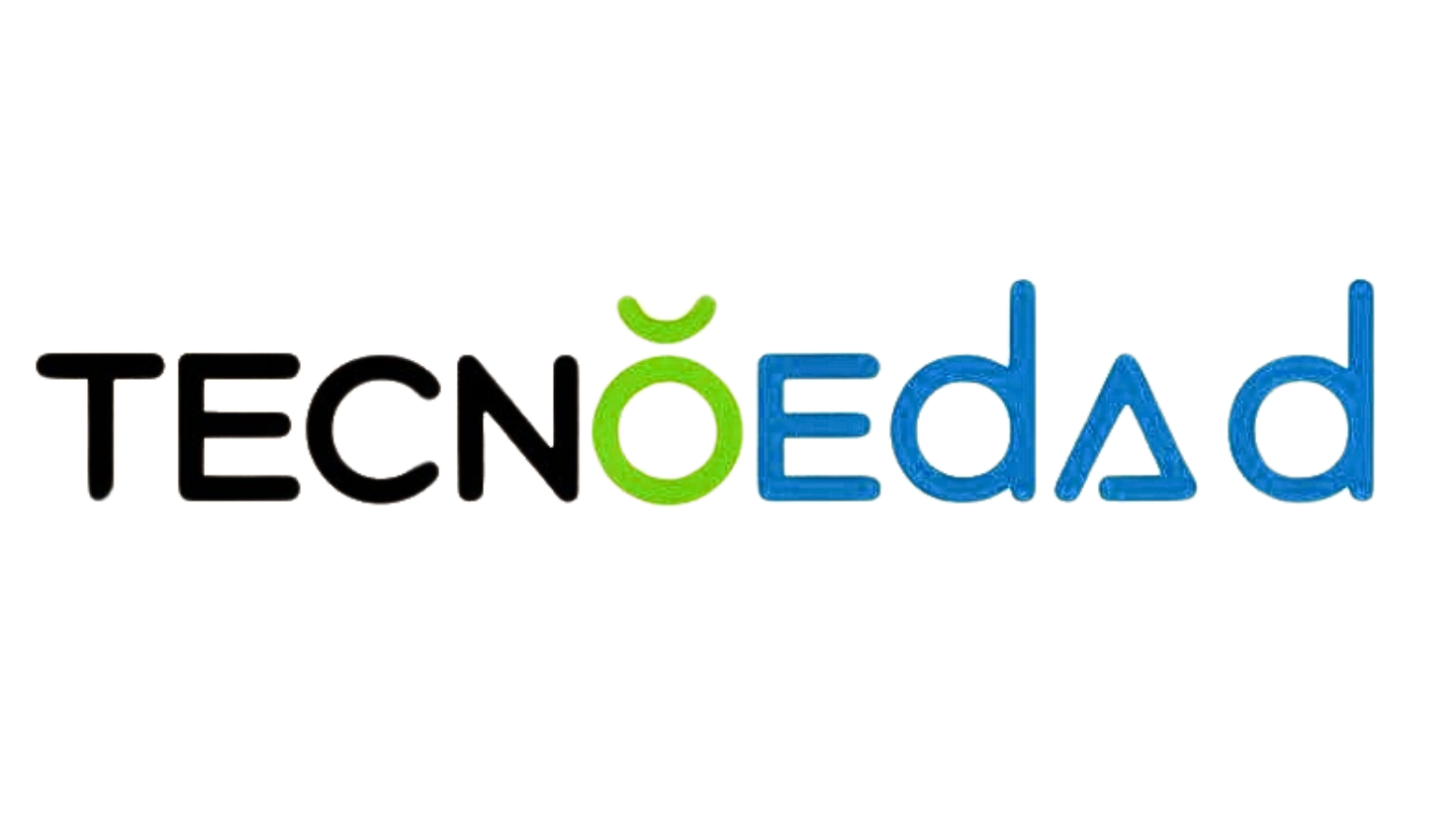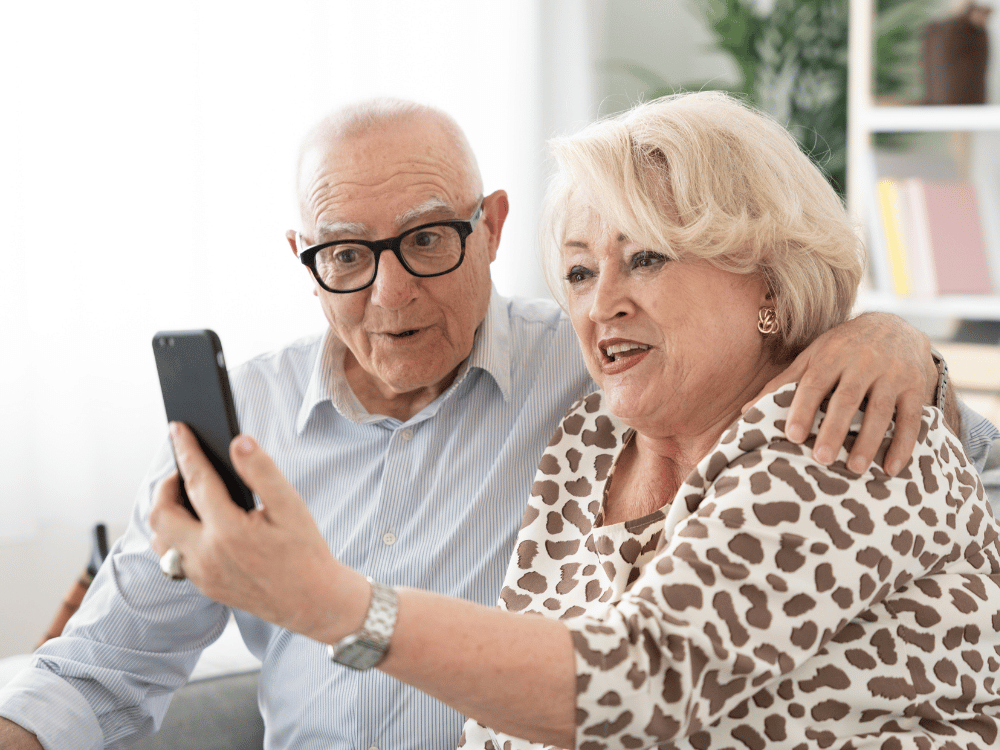En la actualidad, la tecnología permite estar conectados con nuestros seres queridos, incluso a larga distancia. Las videollamadas se han convertido en una excelente forma de mantenernos cerca de nuestros familiares y amigos, especialmente cuando no podemos vernos en persona. Dos de las plataformas más populares para hacer videollamadas son WhatsApp y Zoom. Si eres una persona mayor que nunca ha utilizado estas aplicaciones, no te preocupes. Esta guía está diseñada para ser clara y fácil de seguir, con explicaciones paso a paso para que puedas comenzar a disfrutar de las videollamadas de manera sencilla.
¿Qué es WhatsApp?
WhatsApp es una aplicación de mensajería muy popular que permite enviar mensajes de texto, fotos, videos y realizar videollamadas de forma gratuita, siempre que tengas acceso a Internet. Es una aplicación sencilla, fácil de usar y compatible con la mayoría de los teléfonos inteligentes.
¿Qué es Zoom?
Zoom es una plataforma de videoconferencias que se utiliza principalmente para reuniones virtuales, pero también es ideal para realizar videollamadas familiares. Es especialmente útil si deseas realizar una videollamada con varias personas al mismo tiempo, como en una reunión familiar. Al igual que WhatsApp, Zoom necesita una conexión a Internet para funcionar.
Paso 1: Descarga la Aplicación
Antes de poder realizar videollamadas, es necesario descargar la aplicación que desees utilizar. A continuación, te explicamos cómo hacerlo para WhatsApp y Zoom.
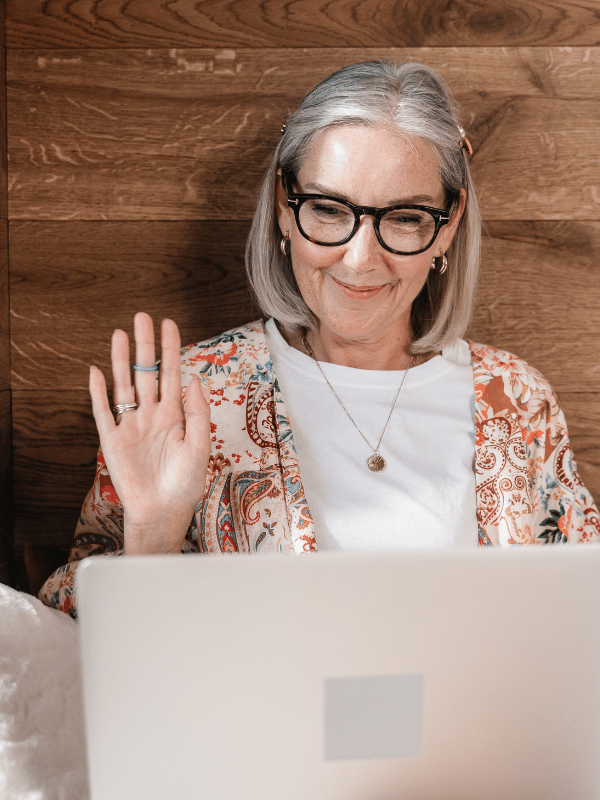
Descargar WhatsApp
- Abrir la Tienda de Aplicaciones (Google Play o App Store)
Si tienes un teléfono Android, abre la «Google Play Store». Si tienes un iPhone, abre la «App Store». - Buscar WhatsApp
En la barra de búsqueda, escribe «WhatsApp» y presiona «Buscar» o «Buscar en la App Store». La aplicación aparecerá en los resultados de búsqueda. - Instalar la Aplicación
Haz clic en el botón que dice «Instalar» (en Android) o «Obtener» (en iPhone). La descarga y la instalación comenzarán automáticamente. Cuando termine, la aplicación aparecerá en la pantalla de inicio de tu teléfono.
Descargar Zoom
- Abrir la Tienda de Aplicaciones (Google Play o App Store)
Al igual que con WhatsApp, abre la tienda de aplicaciones en tu teléfono. - Buscar Zoom
Escribe «Zoom» en la barra de búsqueda. La aplicación oficial de Zoom será la primera en aparecer. - Instalar la Aplicación
Haz clic en «Instalar» o «Obtener» para descargar e instalar la aplicación en tu dispositivo. Una vez que se complete la instalación, el ícono de Zoom aparecerá en la pantalla de inicio de tu teléfono.
Paso 2: Crear una Cuenta
Para poder usar ambas aplicaciones de manera efectiva y beneficiarte de todas sus funcionalidades, necesitarás crear una cuenta. Aquí te mostramos cómo hacerlo paso a paso y de forma detallada, para que puedas aprovechar al máximo todas las opciones y características disponibles que estas aplicaciones tienen para ofrecerte, mejorando así tu experiencia de usuario.
Crear una Cuenta en WhatsApp
- Abrir WhatsApp
Busca el ícono de WhatsApp en tu pantalla de inicio y toca para abrir la aplicación. - Registrar tu Número de Teléfono
La primera vez que abras WhatsApp, la aplicación te pedirá que registres tu número de teléfono. Escribe tu número y presiona «Siguiente». - Verificar tu Número
WhatsApp te enviará un código por mensaje de texto (SMS). Escribe ese código en la aplicación para verificar tu número. - Configura tu Perfil
Una vez que tu número esté verificado, podrás agregar tu nombre y foto de perfil si lo deseas. Esto no es obligatorio, pero puede ayudarte a personalizar tu cuenta.
Crear una Cuenta en Zoom
- Abrir Zoom
Toca el ícono de Zoom para abrir la aplicación en tu teléfono. - Registrarse o Iniciar Sesión
Si ya tienes una cuenta en Zoom, puedes iniciar sesión utilizando tu correo electrónico o cuenta de Google. Si no tienes cuenta, selecciona «Registrarse» para crear una cuenta nueva. - Completar la Información
Zoom te pedirá tu nombre y dirección de correo electrónico. Ingresa esta información y presiona «Registrarse». Luego, recibirás un correo electrónico para verificar tu cuenta. Abre el correo y haz clic en el enlace para completar el registro.
Paso 3: Realizar una Videollamada
Ahora que tienes WhatsApp o Zoom instalados y configurados, es hora de hacer tu primera videollamada. Sigue estos pasos para realizar videollamadas con tus seres queridos.
Videollamada en WhatsApp
- Abrir WhatsApp
Toca el ícono de WhatsApp en la pantalla de inicio de tu teléfono. - Seleccionar un Contacto
Abre una conversación con la persona con la que deseas hacer la videollamada. Si aún no tienes a esa persona en tu lista de contactos, primero deberás guardarla en tu agenda telefónica. - Iniciar la Videollamada
Dentro de la conversación, verás un ícono de una cámara en la parte superior de la pantalla. Tócalo para iniciar una videollamada. Si no ves este ícono, es posible que la otra persona no tenga una conexión a Internet estable o no haya habilitado la opción de videollamada. - Hablar y Ver a Tu Familia
Una vez que la videollamada se conecte, verás a la persona al otro lado. Puedes hablar y ver sus reacciones mientras ellos te ven a ti.
Videollamada en Zoom
- Abrir Zoom
Toca el ícono de Zoom para abrir la aplicación. - Iniciar una Reunión
En la pantalla principal de Zoom, toca el botón «Nueva Reunión». Esto te llevará a una videollamada en solitario. - Invitar a Familiares
Si quieres invitar a tus familiares, selecciona «Invitar» en la parte inferior de la pantalla. Zoom te ofrecerá varias opciones para enviar un enlace a la reunión. Puedes enviarlo por correo electrónico o mediante un mensaje de texto. - Unirse a la Videollamada
Si tus familiares ya están en la videollamada, simplemente toca el enlace que te enviaron para unirte a la reunión.
Consejos Útiles para Videollamadas Exitosas
- Revisa tu Conexión a Internet
Para que la videollamada funcione sin interrupciones, asegúrate de tener una buena conexión a Internet, ya sea mediante Wi-Fi o datos móviles. - Verifica la Cámara y el Micrófono
Antes de comenzar la videollamada, verifica que la cámara y el micrófono de tu teléfono estén funcionando correctamente. Si no puedes ver a la otra persona o escucharla, revisa que tu teléfono esté configurado correctamente. - Posiciona tu Teléfono Correctamente
Sostén tu teléfono de manera estable durante la videollamada para evitar que la imagen se mueva demasiado. Asegúrate de estar bien iluminado para que te vean claramente. - Usa Auriculares si es Necesario
Si hay mucho ruido de fondo o si prefieres no usar el altavoz, conecta unos auriculares con micrófono a tu teléfono para una mejor calidad de sonido. - Mantén la Conversación Amigable
Durante la videollamada, recuerda que estás hablando con tus seres queridos. Sonríe, haz preguntas y disfruta del momento de conexión. Las videollamadas son una excelente forma de sentirte cerca, aunque la distancia sea larga.
Realizar videollamadas con WhatsApp o Zoom es más fácil de lo que parece. Con esta guía, ahora puedes conectar con tus familiares y amigos sin importar dónde se encuentren. Solo necesitas un teléfono, una buena conexión a Internet y un poco de práctica. No dudes en seguir estos pasos, y pronto estarás disfrutando de momentos especiales con tus seres queridos a través de la tecnología. ¡La distancia no tiene por qué ser un obstáculo para la cercanía!